Как добавить GIF в Instagram
Многие люди задаются вопросом, могут ли они использовать гифки в инстаграме. И у нас есть хорошие новости: да, это возможно, и это даже проще, чем вы себе представляете. Так же, как мы объяснили шаги, чтобы следовать, чтобы как поменять фон истории в инстаграме шаг за шагом, О пункт заглушить того, кто вас раздражает, мы собираемся показать вам все способы добавить GIF в Stories, в комментарий или в пост в Instagram.
Таким образом, Шаг за шагом вы узнаете, как использовать GIF-файлы в Instagram, и все возможные способы использования этого элемента в популярной социальной сети фотографии.
Индекс
- 1 Instagram изначально не позволяет использовать GIF-файлы, хотя есть исключение.
- 2 Как использовать GIF в комментариях Instagram
- 3 Как использовать GIF в Instagram при загрузке видео или изображения в ленту
- 4 Вот как легко использовать GIF в Instagram Stories
Instagram изначально не позволяет использовать GIF-файлы, хотя есть исключение.

Для начала имейте в виду, что GIF не является инстаграм-совместимым файлом, поэтому вы не сможете загрузить пост с изображением в этом формате. Разумеется, речь идет о публикации GIF в своей ленте, т.к. да, вы можете использовать GIF-файлы в Instagram, чтобы отвечать на комментарии! Если вы все еще хотите загрузить GIF в Instagram, есть очень простой трюк: конвертируйте файл GIF в формат видео, совместимый с Instagram. И за это, нам просто нужно приложение GIF to Video. Да, его название ясно дает понять, как это работает.
GIF Maker, GIF в видео
Разработчик: parizene
Цена: Это БесплатноПосле того, как вы загрузили приложение, процесс становится чрезвычайно простым, так как вам нужно всего лишь преобразовать GIF в видео с помощью этого интуитивно понятного приложения.
- Прежде всего, откройте приложение Gif to Video.

- Теперь выберите GIF, который хотите загрузить. Если это файл, сохраненный на вашем телефоне, нажмите «Локальный». Если нет, выберите вариант, который вас больше всего интересует (GIPHY, Tenor и Reddit)
- Выберите понравившийся GIF и нажмите «Конвертировать».
- Через несколько секунд он будет преобразован.
После завершения процесса вы можете нажать кнопку «Поделиться» и выбрать социальную сеть. Вам просто нужно выбрать Instagram, чтобы перейти к приложению социальной сети и выбрать свое видео, преобразованное из GIF. Обратите внимание, что вы сможете вырезать видео и редактировать его, а также добавлять стикеры и все, что захотите.
Подпишитесь на наш Youtube-канал
Как использовать GIF в комментариях Instagram
А как насчет исключения, о котором мы упоминали ранее? Ну, как мы указали, Вы сможете использовать GIF в Instagram, чтобы прокомментировать любой пост. Да, Instagram обновил комментарии, чтобы разрешить добавлять эти забавные мини-видео.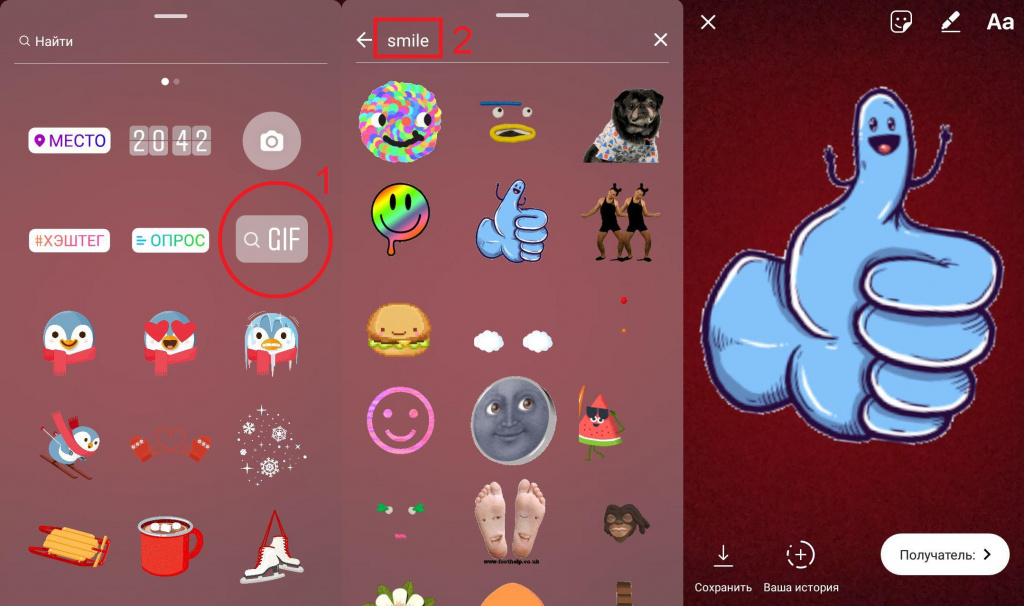
Вы можете добавить GIF к своим комментариям в Instagram в публикациях или барабанах без проблем. Для этого вам просто нужно щелкнуть значок «Комментарий» к посту или ролику, а затем щелкнуть новый значок GIF, расположенный справа. Вы увидите, что приложение перенаправит вас в библиотеку, чтобы вы могли выбрать то, что вам больше всего нравится, и использовать GIF в Instagram, чтобы прокомментировать сообщение.
Как использовать GIF в Instagram при загрузке видео или изображения в ленту
Если вы хотите добавить GIF к видео или изображению в Instagram, знайте, что вы сможете сделать это из самого приложения Instagram. Вам просто нужно выполнить шаги, которые мы указываем ниже. Как вы увидите, это очень просто.
- Откройте приложение Instagram на своем мобильном устройстве и коснитесь значка «+» в нижней части экрана, чтобы создать новую публикацию.
- Выберите фотографию или видео, которым хотите поделиться вместе с GIF. Вы можете выбрать существующее изображение или видео из своей галереи или захватить новое прямо из приложения.

- Выбрав изображение или видео, вы увидите возможность добавить стикеры в верхней части экрана. Коснитесь значка стикера, чтобы получить доступ к библиотеке стикеров.
- В библиотеке наклеек найдите опцию GIF. Он может быть помечен как «GIF» или «Поиск GIF».
- Нажмите на опцию GIF, и откроется всплывающее окно для просмотра и добавления GIF, которым вы хотите поделиться. Вы можете искать GIF, используя соответствующие ключевые слова.
- Выберите нужный GIF из результатов поиска и при необходимости настройте его на свое фото или видео. Вы можете изменить его размер, положение и вращение, перетащив его и отрегулировав пальцами.
- После того, как вы настроили GIF по своему вкусу, вы можете добавить любой другой дополнительный текст, фильтры или эффекты к своему сообщению, если хотите.
- Наконец, нажмите кнопку «Далее» в правом верхнем углу экрана, чтобы перейти к описанию публикации и экрану редактирования настроек. Здесь вы можете добавить описание, хэштеги, отметить людей и выбрать другие настройки.

- После того, как вы закончите редактирование описания и настроек, нажмите кнопку «Поделиться», чтобы опубликовать свою фотографию или видео с GIF в своем профиле Instagram.
Как вы видели, шаги, которые необходимо выполнить, чрезвычайно просты. И наконец, Давайте посмотрим, как добавить GIF в истории Instagram.
Вот как легко использовать GIF в Instagram Stories
Наконец, мы увидим шаги, которые нужно выполнить, чтобы увидеть как добавить GIF в истории в Instagram.
- Откройте приложение Instagram на мобильном устройстве и перейдите на главный экран.
- Коснитесь значка камеры в верхнем левом углу или проведите пальцем вправо от главного экрана, чтобы получить доступ к камере Instagram Stories.
- Снимите фото или видео для своей истории или выберите его из галереи, коснувшись значка галереи в левом нижнем углу.
- После того, как вы выбрали или сняли изображение или видео, вы увидите множество вариантов в верхней части экрана.

- Коснитесь квадратного значка смайлика в правом верхнем углу.
- В нижней части экрана вы увидите различные варианты наклеек. Проведите пальцем влево, пока не найдете опцию «GIF».
- Нажмите на опцию «GIF», и откроется библиотека Instagram GIF.
- Вы можете просматривать популярные GIF-файлы, искать определенный GIF-файл или просматривать различные категории, проводя пальцем вверх или вниз.
- Как только вы найдете GIF, который хотите добавить, нажмите на него, и он будет автоматически добавлен в вашу историю.
- Вы можете настроить размер и положение GIF, перетаскивая его пальцами. Вы также можете добавить текст, другие наклейки или нарисовать свою историю, если хотите.
- Когда вы закончите редактирование своей истории с помощью GIF, нажмите кнопку «Ваша история» в левом нижнем углу, чтобы поделиться ею со всеми, или выберите «Отправить», чтобы поделиться ею с определенными людьми.
Вы уже видели, что шаги, которые нужно выполнить, также очень просты, поэтому вам не потребуется больше нескольких секунд, чтобы добавить гифку в инстаграм всеми возможными способами. Чего же вы ждете, чтобы попробовать эти трюки!
Чего же вы ждете, чтобы попробовать эти трюки!
Почему в инстаграме больше нельзя добавить гифки
Instagram и Snapchat временно отключили функцию добавления GIF-изображений в связи с расистской анимацией, просочившейся в оба приложения с сайта Giphy. На Giphy по-прежнему можно преобразовать гифки в пригодный для публикации в инстаграме формат — но полноценно заменить отключённую функцию так не получится. Пользователи расстроены изменениями и надеются, что функцию добавления анимаций скоро вернут.
9 марта социальные приложения Instagram и Snapchat временно отключили возможность добавления GIF-анимаций в посты. Решение приостановить функцию последовало за жалобами пользователей на то, что с сайта анимированных изображений Giphy, с которым сотрудничали оба приложения, можно было прикрепить гифки расистского содержания, передаёт Techcrunch.
Вызвавшая инцидент GIF-анимация уже была удалена с сайта Giphy, но её отцензурированный скриншот опубликовал инстаграм-аккаунт the_fact_you_dont_know.
«Счётчик смертей в результате преступлений [темнокожих]».
Решение приостановить функцию добавления GIF-изображений прокомментировал представитель Instagram.
Контенту подобного сорта нет места в Instagram. Мы приостановили интеграцию Giphy на период, пока они расследуют произошедшее.
Комментируя ситуацию, представитель Snapchat добавил, что все гифки в приложении должны «попадать под рейтинг PG» — то есть быть пригодными к просмотру подростками возрастом от 13 лет и старше.
Функция интеграции гифок в сторис и снэпы оба приложения добавили в начале года: Instagram — 23 января, а Snapchat — 20 февраля, пишет Techcrunch. Чтобы добавить GIF-стикер в публикацию, пользователям предлагалось нажать на привычное меню Stories и выбрать из выпадающего списка функцию GIF. На публикацию можно было перетянуть сразу несколько анимаций как из списка популярных гифок, так и из поиска по всей базе данных сайта Giphy.
Решение отключить функцию добавления гифок пришлось не по душе пользователям приложений.
Но нашлись и адвокаты дьявола.
С волной боли после прошлогодней блокировки Pornhub не сравнимо, но всё же.
Тем временем сайт Giphy сохранил функцию преобразования любой понравившейся гифки в пригодный для публикации в инстаграме формат. Для этого необходимо зайти на сайте giphy.com, выбрать нужную анимацию и выбрать Instagram среди подключённых сайтов. Преобразованную в .mp4-формат анимацию, готовую для публикации, вам пришлют на адрес почтовой почты. К сожалению, данная функция не подходит для того, чтобы добавлять гифки в сторис.
10 марта Giphy опубликовал заявление, в котором утверждал, что «стикер стал доступным из-за ошибки в системе фильтрации контента, пригодного для использования в качестве GIF-стикеров». По сообщению сайта, уязвимость была устранена.
Пока что ни Instagram, ни Snapchat не сделали заявлений, когда функция вернётся в приложение. И в эти тяжёлые для промысла свежих гифок времена нет ничего лучше, чем отвлечься на просмотры крутейших GIF с огненным шаром из 42 тысяч спичек, купанием в песчаном джакузи или неожиданно гипнотическим кручением хаотических маятников.
И в эти тяжёлые для промысла свежих гифок времена нет ничего лучше, чем отвлечься на просмотры крутейших GIF с огненным шаром из 42 тысяч спичек, купанием в песчаном джакузи или неожиданно гипнотическим кручением хаотических маятников.
Как разместить GIF в треде
Руководства и учебник > Технология
Чедли Кемп
Опубликовано: 6 июля 2023 г., 11:04
Хотите знать, как отправить GIF в Threads через Instagram? Ваш поиск заканчивается прямо здесь! Найдите ответ в этом руководстве.
Meta / Threads от InstagramХотите знать, как публиковать GIF-файлы в Threads? Вы не одиноки. Новейшая платформа социальных сетей Meta и конкурент Twitter наконец-то здесь, поэтому вполне естественно, что вы можете сразу же погрузиться в бурную онлайн-дискуссию. Но что хорошего в приложении для социальных сетей, если вы не можете публиковать забавные GIF-файлы?
Тем не менее, если вы хотите узнать, как публиковать GIF-файлы в приложении Instagram Threads , вы попали по адресу.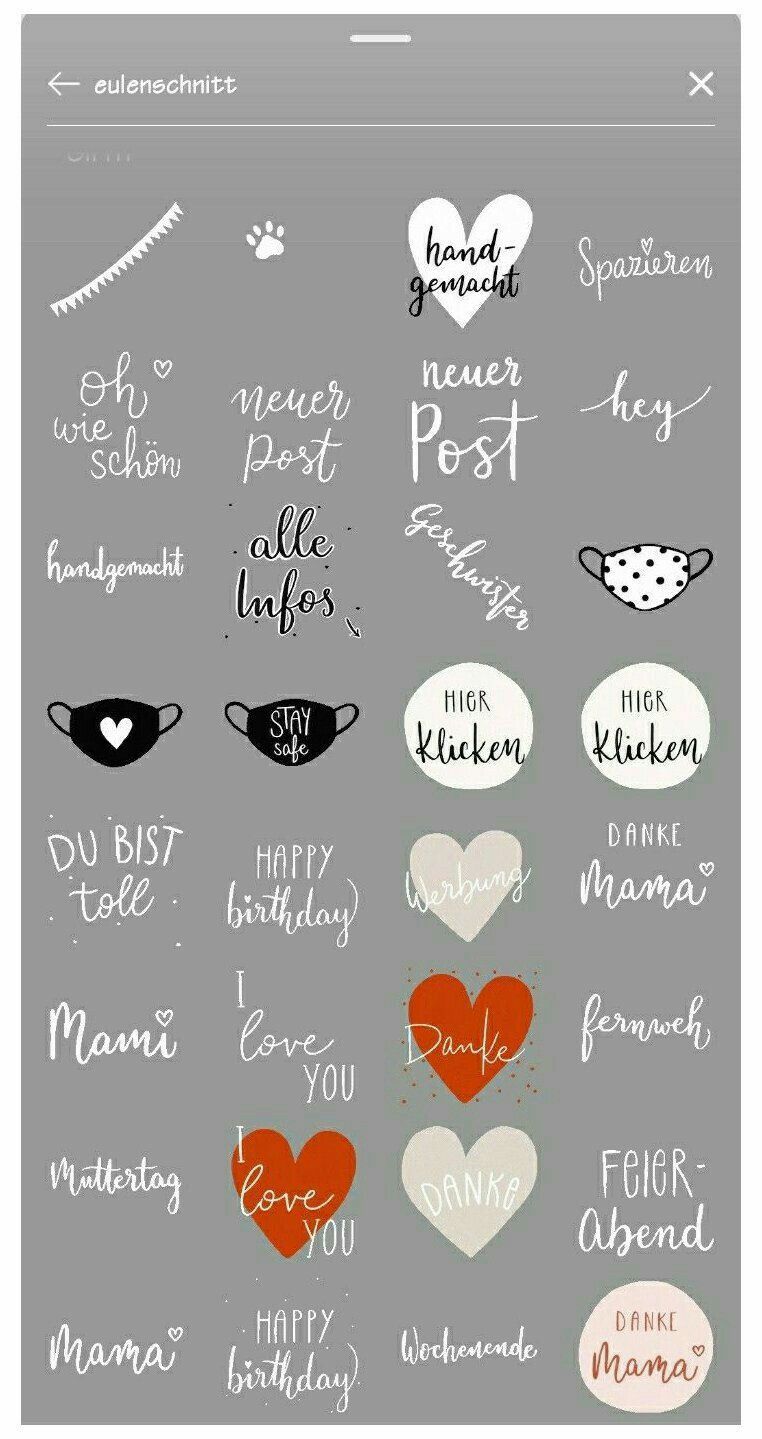 Ниже вы найдете все, что вам нужно знать об этой функции, чтобы вы могли добавить изюминку в свои разговоры.
Ниже вы найдете все, что вам нужно знать об этой функции, чтобы вы могли добавить изюминку в свои разговоры.
Во-первых, важно отметить, что у некоторых пользователей могут возникнуть проблемы с публикацией GIF-файлов в обсуждениях. Мы не можем подтвердить, связано ли это с отсутствием встроенной поддержки или совместимости с определенными устройствами. Тем не менее, мы предполагаем, что эта функция, вероятно, испытывает несколько проблем с прорезыванием зубов.
Тем не менее, мы уверены, что Мета скоро во всем разберется. Вот как опубликовать GIF в IG Threads:
- Запустите приложение Threads by Instagram на устройстве Android или Apple iOS.
- Коснитесь значка, чтобы начать новую цепочку.
- Нажмите значок файла, чтобы загрузить GIF-файл из галереи вашего устройства, или нажмите значок улыбки в приложении клавиатуры, чтобы найти GIF-файл из встроенной библиотеки изображений, такой как Giphy.
- Выберите GIF, который хотите опубликовать
- Добавьте подпись (если есть)
- Нажмите кнопку «Опубликовать», чтобы опубликовать свой GIF в обсуждениях.

Если у вас возникли проблемы с публикацией GIF, не беспокойтесь. Мета, вероятно, исправит эти проблемы в будущем обновлении. Подходящим обходным путем было бы преобразовать GIF в формат MP4 и вместо этого загрузить его в виде видеофайла.
Совет: Если вы загружаете GIF-файл из галереи вашего устройства, убедитесь, что файл, который вы хотите загрузить, является динамическим GIF-изображением.
И это все, что вам нужно знать о том, как опубликовать GIF в Threads с помощью Instagram. Мы надеемся, что вы нашли это руководство полезным. Но зачем останавливаться на достигнутом? Прочтите наше руководство о том, как пройти проверку в Threads, чтобы заблокировать этот синий значок подтверждения!
Написано Чедли Кемпом
Чедли, редактор GINX, разносторонний писатель и швейцарский армейский нож в команде. Имея опыт работы с MOBA-играми, такими как Dota 2 и League of Legends, играми на выживание, включая V Rising и Dead Island 2, и играми-песочницами, такими как GTA Online и Roblox, Чедли не может решить ни одной темы. В дополнение к его любви ко всему, что связано с киберспортом и криптографией, он также увлечен потоковыми развлечениями, освещая самые горячие новости и драмы, связанные с личностями TikTok, Twitch и YouTube. Помимо игр, у Чедли есть докторская степень. в физиологии, с его письмами, распространяющимися на медицинские и даже маркетинговые тексты. У него также есть исследовательские публикации в авторитетных научных журналах, таких как Frontiers in Neuroscience.
В дополнение к его любви ко всему, что связано с киберспортом и криптографией, он также увлечен потоковыми развлечениями, освещая самые горячие новости и драмы, связанные с личностями TikTok, Twitch и YouTube. Помимо игр, у Чедли есть докторская степень. в физиологии, с его письмами, распространяющимися на медицинские и даже маркетинговые тексты. У него также есть исследовательские публикации в авторитетных научных журналах, таких как Frontiers in Neuroscience.
Как опубликовать комментарий GIFT в Instagram?
от Saquib
Instagram наконец-то добавил возможность отвечать комментариями в формате GIF под постами и роликами Instagram. Эта функция была развернута для всех пользователей ранее сегодня. Вот как публиковать GIF-комментарии в Instagram и покорять всех короткими зацикленными анимациями, которые могут быть где угодно и где угодно.
Функция долгое время находилась на стадии тестирования, так как некоторые пользователи уже имели к ней доступ. Теперь Адам Моссери, глава Instagram, объявил об этом как о последнем дополнении платформы во время беседы с генеральным директором Meta Марком Цукербергом.
Теперь Адам Моссери, глава Instagram, объявил об этом как о последнем дополнении платформы во время беседы с генеральным директором Meta Марком Цукербергом.
« Это что-то вроде «наконец-то функции», но сегодня мы запускаем GIF-файлы в комментариях », — заявил он. Интересно, что Instagram разрешил пользователям отвечать GIF-файлами в историях, но пользователи могут публиковать только текстовые комментарии в постах и роликах. Однако Facebook разрешил своим пользователям оставлять GIF-комментарии к сообщениям.
Как добавить GIF-комментарии к постам в Instagram?
Пользователи Instagram наконец-то могут комментировать в формате GIF посты и ролики на платформе. Для контекста GIF означает изображения в формате обмена графикой. Короткие зацикленные анимации передают множество эмоций, реакций и настроений. Использование их для вашего комментария может быть мудрым выбором.
Платформа будет получать бесчисленное количество GIF-файлов через библиотеку Giphy, которая будет доступна с помощью кнопки.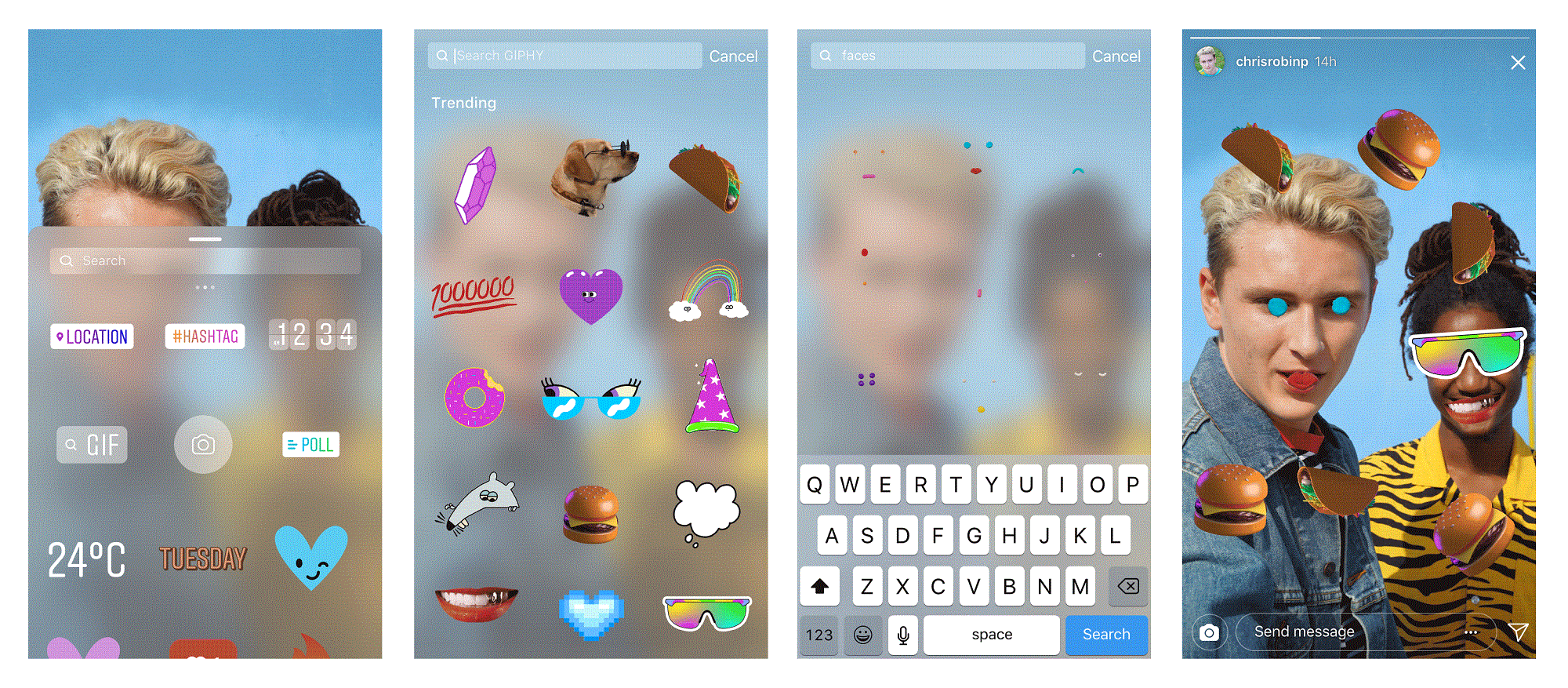 Вот как можно добавить GIF-файлы к своим комментариям в Instagram в разделе «Публикации и ролики»:
Вот как можно добавить GIF-файлы к своим комментариям в Instagram в разделе «Публикации и ролики»:
- . Обновите приложение Instagram до последней версии, зайдя в App Store или Play Store.
- Запустите приложение и убедитесь, что вы вошли в систему, если вы уже используете новейшее приложение.
- Теперь перейдите к любому сообщению, которое вы хотите прокомментировать, используя GIF.
- Затем коснитесь значка «Комментарий» к публикации.
- Затем нажмите кнопку «GIF» справа.
- Выберите GIF из огромной библиотеки Giphy.
- Вы можете выбрать из популярных или искать те, которые вы хотите.
- Наконец, нажмите на GIF, чтобы добавить его в свой комментарий.
Вот и все. Ваш комментарий с GIF будет опубликован, и каждый сможет его просмотреть. Вы также можете удалить свой комментарий GIF так же, как вы удаляете любой текстовый комментарий. Просто нажмите и удерживайте, чтобы выбрать его, и нажмите значок корзины (кнопка «Удалить»).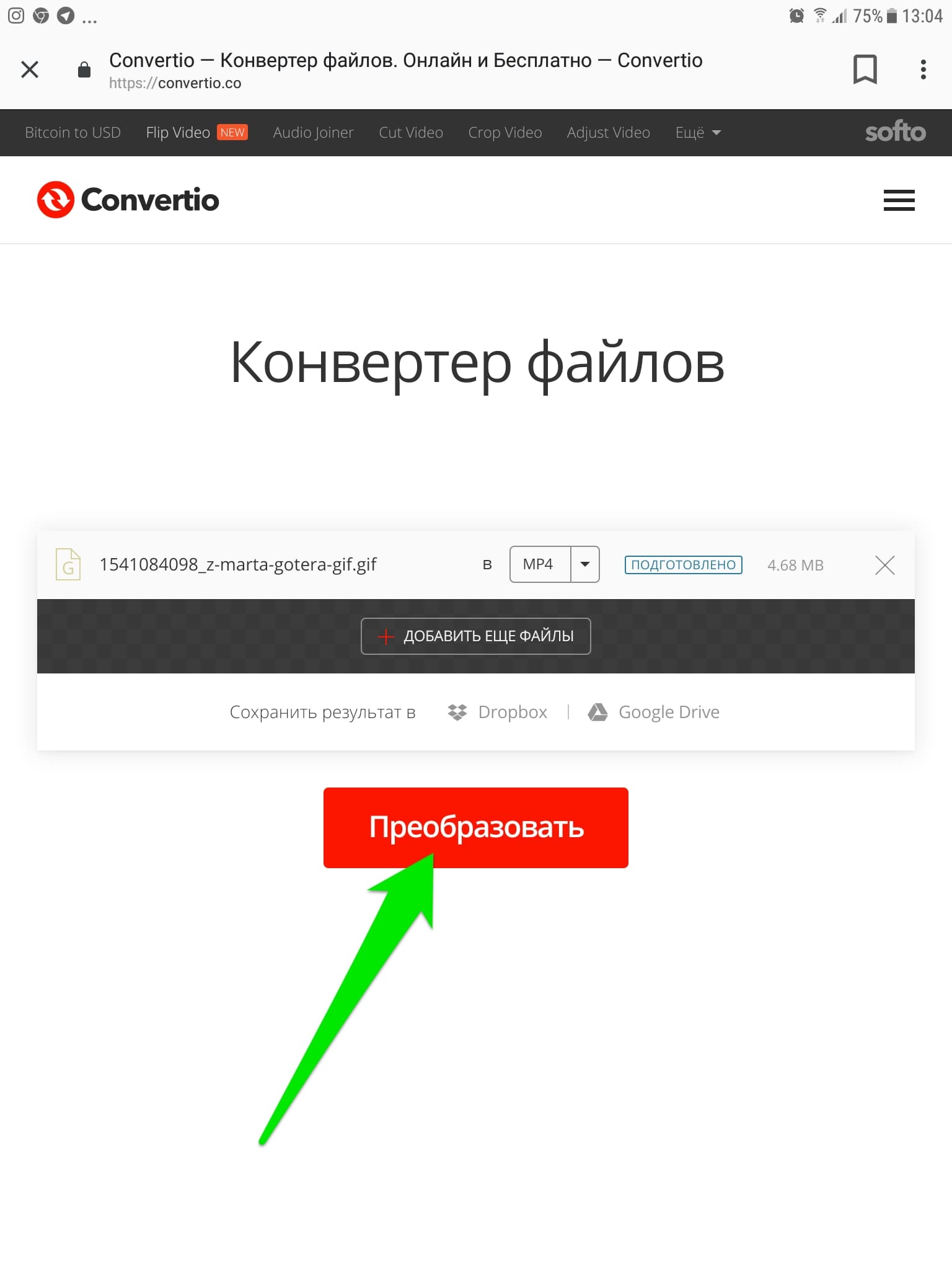
Instagram добавление GIF-файлов в раздел комментариев является логичным вариантом, поскольку пользователи уже могут отвечать на Stories с помощью GIF. Он добавляет новый уровень взаимодействия к постам и роликам. Пользователи могут взаимодействовать друг с другом более увлекательным способом. Создатели также могут добавлять язвительные GIF-файлы, чтобы продемонстрировать свой юмор, а зрители могут делиться своими честными реакциями.
Почему я не могу публиковать GIF-файлы в комментариях Instagram?
Согласно отчетам, доступным в Интернете, некоторые пользователи Instagram не могут публиковать GIF-файлы в разделе комментариев постов и роликов Instagram. Эта проблема возникла как у пользователей Android, так и у пользователей iPhone. Одной из основных причин этой проблемы являются пользователи, использующие более старые версии приложения Instagram.
Instagram долгое время тестировал GIF-файлы в разделе комментариев с несколькими пользователями iOS, прежде чем распространить бета-фазу на пользователей Android. Наконец, 16 мая 2023 года эта функция была развернута для всех пользователей по всему миру. Однако глобальное развертывание происходит постепенно.
Наконец, 16 мая 2023 года эта функция была развернута для всех пользователей по всему миру. Однако глобальное развертывание происходит постепенно.
Вероятно, ваша очередь еще не подошла. Если вы по-прежнему не можете публиковать GIF-файлы в комментариях Instagram, вам следует зайти в App Store или Play Store и посмотреть, доступно ли обновление Instagram. Если он есть, установите его, и новая функция будет доступна для вас.
Однако, если вы уже используете последнюю версию Instagram, вы можете попробовать удалить приложение, перезагрузить устройство, а затем выполнить новую переустановку. Это поможет вам получить эту функцию. Instagram теперь позволяет пользователям Android и iPhone публиковать GIF-файлы в комментариях в разделе «Посты» и «Рейлы».
Если у вас по-прежнему нет доступа к этой функции, вы можете написать в службу поддержки или поделиться своей жалобой в Твиттере. Убедитесь, что вы не забыли пометить нужные аккаунты, включая Адама Моссери и Марка Цукерберга.
Как отвечать на истории в Instagram с помощью GIF?
Прежде чем появилась возможность публиковать GIF-файлы в качестве комментариев в Instagram, платформа также позволяла пользователям отвечать на истории с помощью GIF-файлов. Если вы еще не пробовали и только что узнали об этом, вот как ответить на историю Instagram с помощью GIF:
- Запустите приложение Instagram.
- Теперь откройте историю, на которую вы хотите ответить.
- Затем нажмите на поле «Отправить сообщение».
- Затем нажмите кнопку GIF справа.
- Найдите и выберите GIF, который хотите отправить.
- Отправьте GIF в качестве ответа.
Вот и все. Эта функция также использует файлы GIF из библиотеки GIPHY. Instagram сотрудничает с платформой, чтобы сделать GIF-файлы доступными для пользователей. Вы можете выбрать из популярных или найти GIF-файлы, которые хотите отправить. Эта функция может удивить ваших друзей, так как многие о ней еще не знают.
Помните, что если вы используете устаревшую версию приложения Instagram, у вас также может не быть доступа к этой функции. Убедитесь, что вы всегда запускаете последнюю версию, чтобы найти все новые функции и получить максимальную производительность. Вы можете включить автообновление Instagram на своем устройстве.
Часто задаваемые вопросы:
В: Можно ли публиковать GIF-файлы в комментариях Instagram на Android/iPhone?О: Instagram позволяет пользователям Android и iPhone публиковать GIF-файлы в разделе «Посты» и «Рейлы» на платформе. Эта функция была добавлена недавно, а GIF-файлы поступают через GIPHY. Instagram также поддерживает публикацию Reel в качестве комментария под Reels.
В: Как использовать GIF в качестве комментария к публикациям в Instagram? A: Перейдите в Instagram Post или Reel и перейдите в раздел комментариев. Теперь нажмите кнопку «GIF» и выберите GIF для использования. Убедитесь, что вы используете последнюю версию приложения, чтобы иметь доступ к этой функции.
О: Instagram не позволяет пользователям загружать и использовать свои собственные GIF-файлы для комментариев. Пользователи должны выбрать GIF из библиотеки GIPHY для своих комментариев. Они могут выбирать самые популярные или искать любой GIF по ключевому слову.
Final Words
Instagram наконец-то добавил долгожданную функцию использования GIF-файлов в качестве ваших комментариев. До этого пользователи могли использовать только текст и смайлики для комментариев. Они также могут использовать Reels в качестве комментариев, но только под Reels. Теперь GIF-файлы добавят уровень взаимодействия в разделе комментариев.
Однако у этой функции есть и обратная сторона. Некоторые пользователи теперь спамят комментарии ненужными GIF-файлами, из-за которых хорошие комментарии теряются. Вы можете закрепить важные из них, если не хотите, чтобы это происходило под вашим постом.




:format(webp)/cdn.vox-cdn.com/uploads/chorus_asset/file/10081741/Untitled.jpg)

